-
小编告诉你打印机怎么连接电脑
- 2020-06-29 10:30:00 来源:windows10系统之家 作者:爱win10
公司的小王按公司需求采购了一台新的惠普打印机,可是惠普打印机怎么连接电脑他却不知道,出现这问题就有些尴尬了。其实打印机连接电脑是非常简单的。如果您现在有碰到这个问题那就来跟我一起学习下打印机怎么连接电脑吧。
1、首先确保打印机连接线都正常连接到电脑。下载并安装对应型号的打印机驱动。
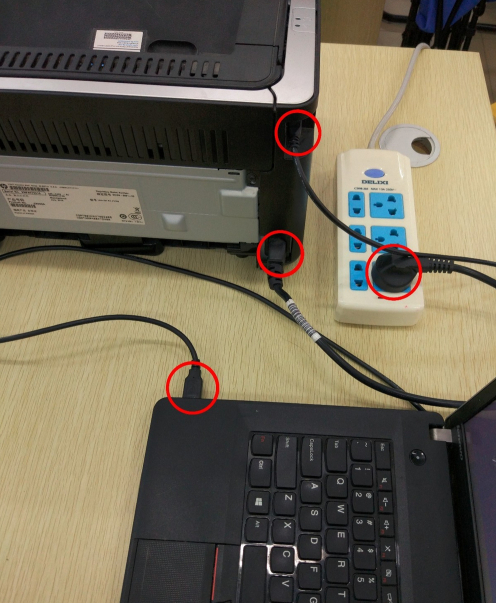
2、打开计算机开始菜单,选择控制面板。
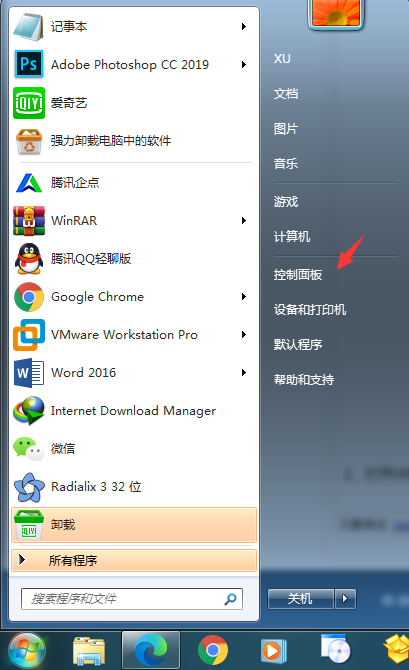
3、在控制面板中选择查看设备和打印机。
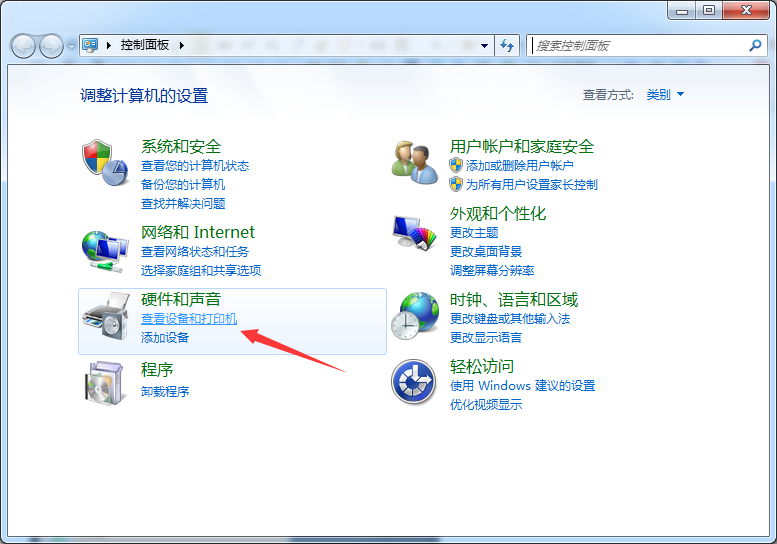
4、选择添加打印机。
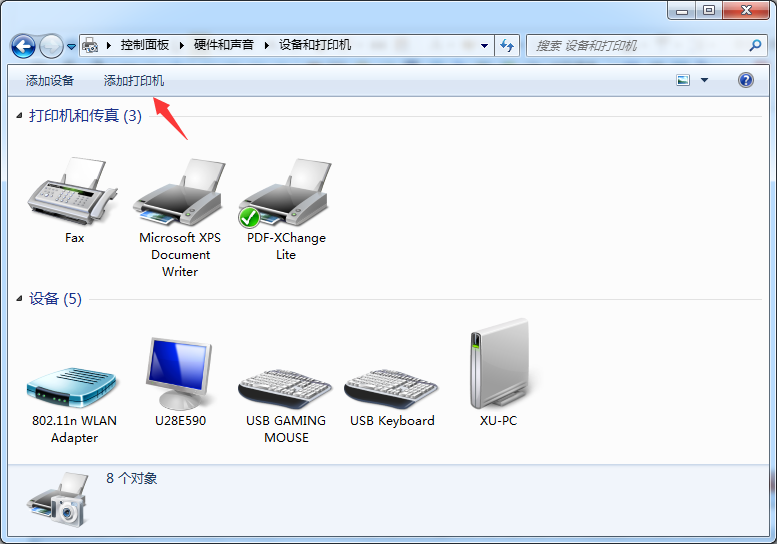
5、选择添加本地打印机。
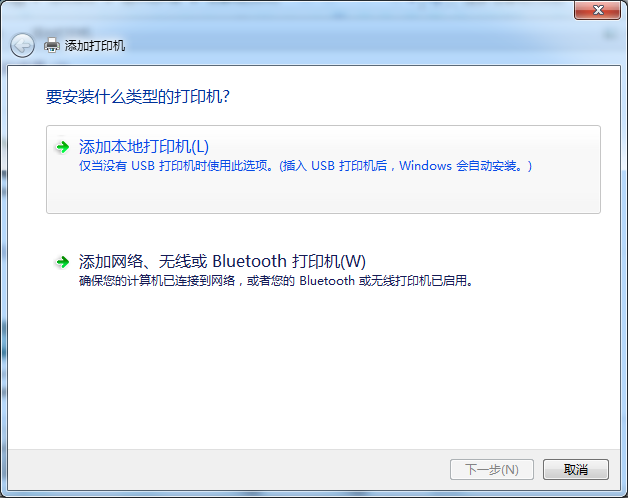
6、选择合适的打印机端口。
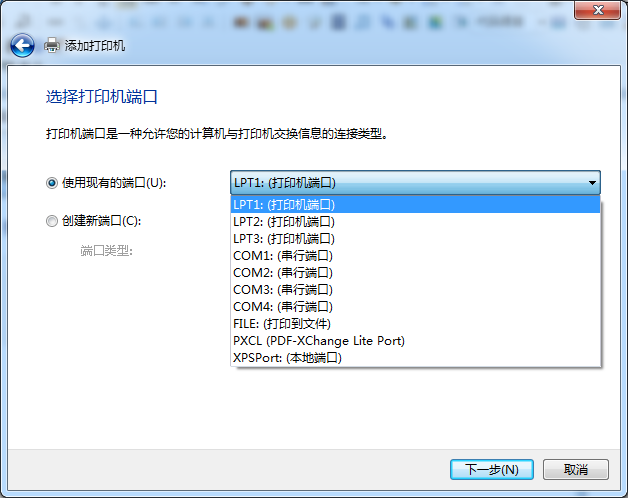
7、选择您购买的打印机品牌厂商和打印型号。
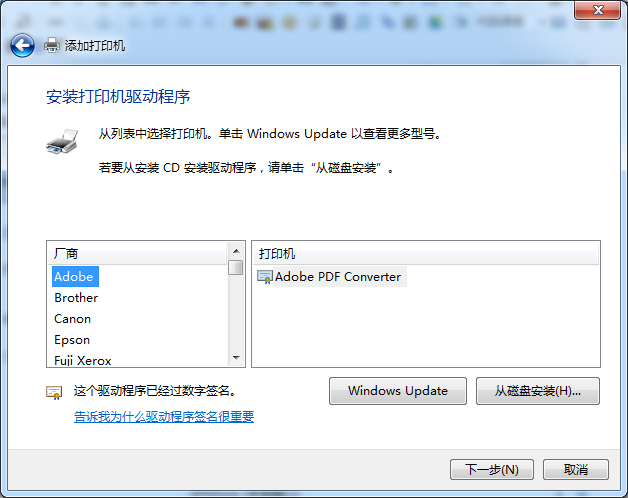
8、输入打印机名称。
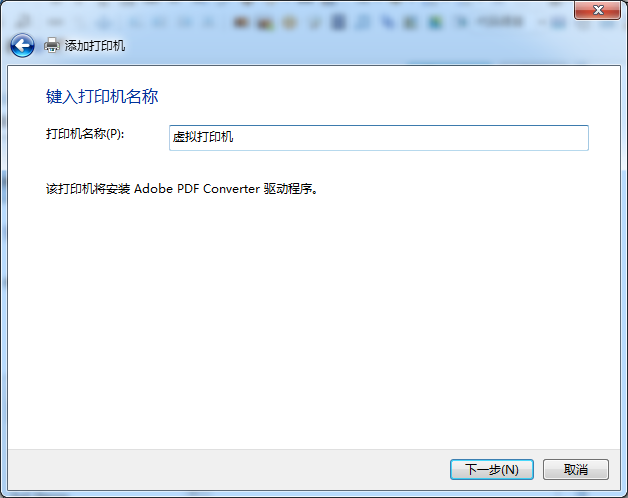
9、选择不共享或共享直接下一步即可。
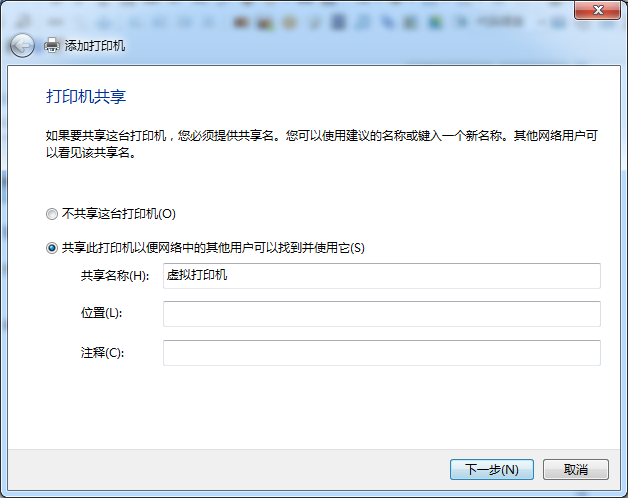
10、点击完成即可。
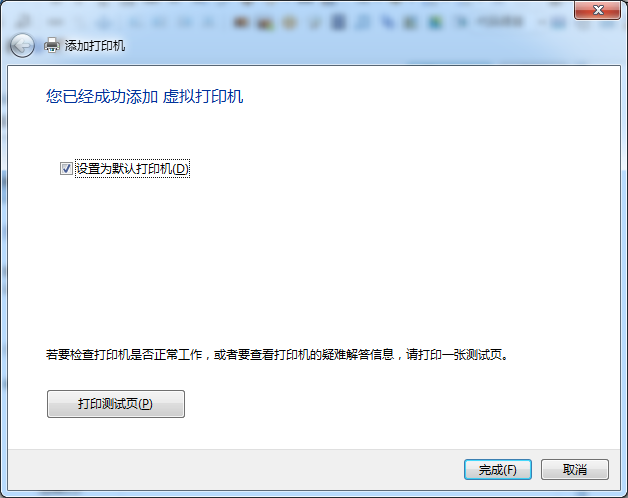
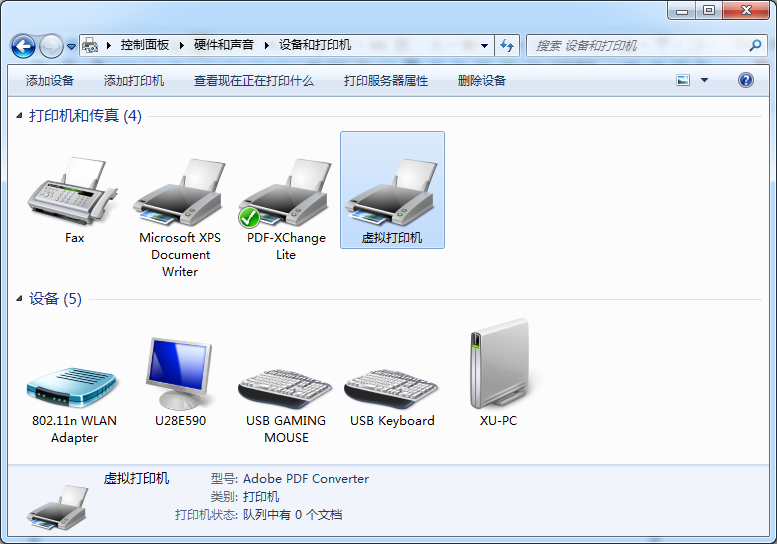
以上就是打印机怎么连接电脑图文教程,你学会了吗?是不是非常简单,只需要根据安装向导设置安装即可。
上一篇:惠普打印机脱机怎么办
下一篇:打雷可以玩电脑吗?
猜您喜欢
- 雨林木风windows7 64位旗舰ghost制作..2017-05-27
- 系统安装u盘制作教程2016-12-08
- win10纯净重装系统方法2017-01-15
- 全球给予软件工程师薪资最高的公司..2013-04-09
- 小编告诉你添加桌面快捷方式..2018-10-19
- win7系统电脑中DNS缓存怎么清除..2015-04-26
相关推荐
- 系统之家下载win7系统怎么安装呢.. 2017-06-06
- windows7正版下载官网安装教程.. 2022-02-08
- 为你解答怎么重做xp系统 2018-11-30
- Win7系统怎么启用与配置语音识别.. 2015-04-26
- 注册表编辑器怎么打开,小编告诉你注册.. 2018-05-31
- 系统之家GHOST win10 32位系统介绍.. 2016-11-10





 系统之家一键重装
系统之家一键重装
 小白重装win10
小白重装win10
 扣扣小助手v2.1工具下载(一键去除QQ广告组件软件+显IP)
扣扣小助手v2.1工具下载(一键去除QQ广告组件软件+显IP) 深度技术win10系统下载64位专业版v201805
深度技术win10系统下载64位专业版v201805 萝卜家园Ghost win10 x64专业版系统下载 v1907
萝卜家园Ghost win10 x64专业版系统下载 v1907 深度技术ghost win7系统下载32位装机版1705
深度技术ghost win7系统下载32位装机版1705 windows之家旗舰Win7 64位纯净版系统下载
windows之家旗舰Win7 64位纯净版系统下载 Foobar2000 v1.2.8 中文增强版 (高级音频播放器)
Foobar2000 v1.2.8 中文增强版 (高级音频播放器) Google Earth
Google Earth SQL语句自动
SQL语句自动 雨林木风Ghos
雨林木风Ghos 联想win7旗舰
联想win7旗舰 济宁快递单号
济宁快递单号 U盘启动盘制
U盘启动盘制 雨林木风win1
雨林木风win1 系统之家Ghos
系统之家Ghos win10 32位官
win10 32位官 深度技术ghos
深度技术ghos EaseUS Data
EaseUS Data  粤公网安备 44130202001061号
粤公网安备 44130202001061号